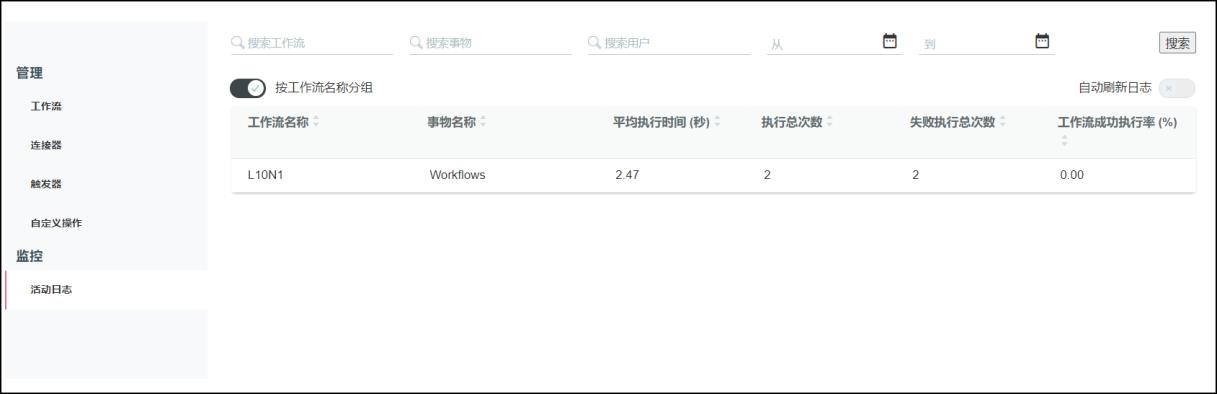ThingWorx Flow 仪表板
登录 ThingWorx Flow 后,即会显示 ThingWorx Flow 仪表板。在此页面中,您可以执行下列操作:
• 管理工作流、连接器、触发器和自定义操作。
• 监视 ThingWorx Flow 活动日志。
• 访问 ThingWorx Composer。
• 访问 ThingWorx Flow 和 ThingWorx 帮助中心。
• 注销 ThingWorx Flow。
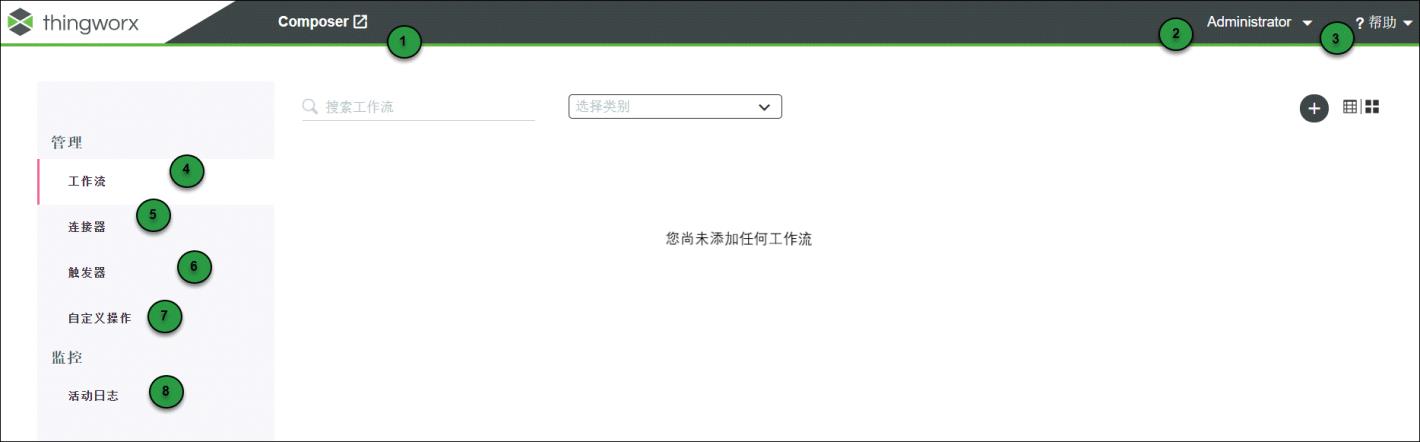
下表提供了有关 ThingWorx Flow 仪表板中各个组件的说明。
图例 | 说明 |
|---|---|
1 | 单击 Composer 可访问 ThingWorx Composer。 |
2 | 单击 > 可注销 ThingWorx Flow 帐户。 |
3 | • 单击 > 可访问 ThingWorx Flow 帮助中心。 • 单击 > 可访问 ThingWorx 帮助中心。 |
4 | 创建、查看和管理工作流。有关详细信息,请参阅工作流。 |
5 | 创建、查看和管理连接器。有关详细信息,请参阅连接器。 |
6 | 编辑和删除触发器。有关详细信息,请参阅触发器。 |
7 | 创建、编辑和删除自定义操作。有关详细信息,请参阅自定义操作。 |
8 | 监视活动日志。有关详细信息,请参阅活动日志。 |
工作流
在“管理”下,单击“工作流”可显示与您的 ThingWorx Flow 帐户关联的所有工作流。
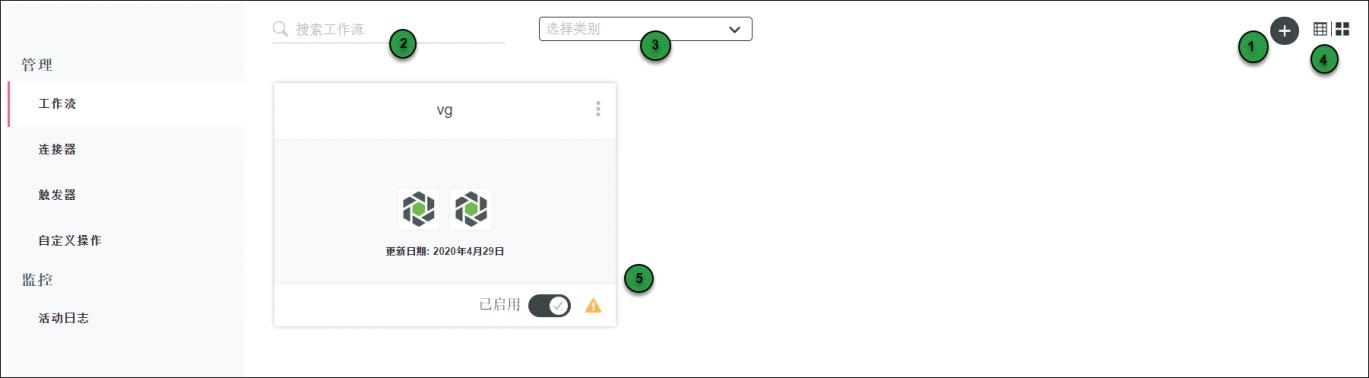
下表提供了此页面上可供用户使用的各个操作的说明:
图例 | 说明 |
|---|---|
1 | 在 ThingWorx Flow 中创建工作流。 |
2 | 按名称搜索工作流。 |
3 | 按类别筛选工作流。 |
4 | 单击  可以列表形式排列工作流,或单击 可以列表形式排列工作流,或单击  可以栅格形式排列工作流。 可以栅格形式排列工作流。 |
5 | 每个已保存的工作流都有一个工作流磁贴。每个工作流磁贴都会显示工作流的名称及其上次修改日期。如果工作流磁贴上显示  ,则表示工作流中的某个操作未完全配置。 ,则表示工作流中的某个操作未完全配置。有关可从工作流磁贴执行的任务的信息,请参阅管理现有工作流。 |
连接器
在“管理”下,单击“连接器”可显示已创建的所有连接器,这些连接器按第三方名称以字母顺序进行分组。您有权访问由您创建的所有连接器。您看不到由其他用户创建的任何连接器,即使已与您共享该连接器。
单击连接器名称旁的  可访问适用于连接器的各种操作。
可访问适用于连接器的各种操作。
 可访问适用于连接器的各种操作。
可访问适用于连接器的各种操作。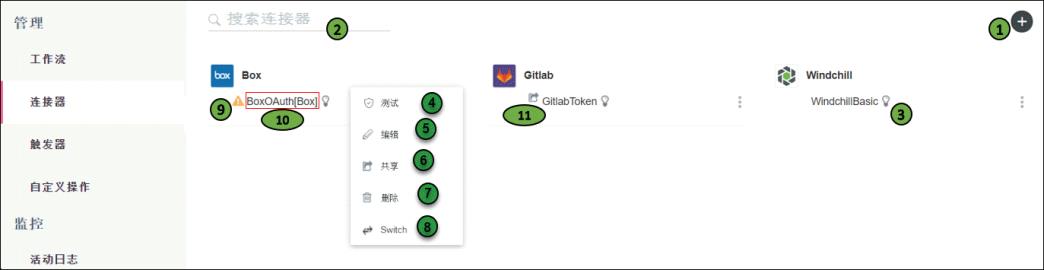
下表提供了此页面上可供用户使用的各个操作的说明:
图例 | 说明 |
|---|---|
1 | 创建连接器。 有关详细信息,请参阅创建连接器。 |
2 | 按名称搜索连接器。 |
3 | 将光标悬停在 有关详细信息,请参阅连接器类型。 |
4 | 针对外部系统测试连接器,以检查其是否有效。 |
5 | 编辑连接器。 |
6 | • “共享”- 共享连接器,以便其他用户可在新的触发器或操作中使用该连接器,或将现有触发器或操作配置为使用该连接器。共享连接器以 其他用户可以在现有触发器和操作中使用此共享连接器,包括使用此连接器查找外部系统中的数据。但是,其他用户无法查看或编辑连接器的详细信息。 • “停止共享”- 停止共享连接器,以防其他用户在新的触发器和操作中使用该连接器,或将现有触发器和操作配置为使用该连接器。 如果尝试执行的工作流中包含不再与您共享的共享连接器,则该工作流执行将失败。 |
7 | 删除连接器。 无法删除在任何工作流中使用的连接器。如果要删除的连接器在任何工作流中使用,则必须从工作流中移除该连接器。有关从工作流中删除连接器的详细信息,请参阅工作流设置。 |
8 | 使用此连接器的任何现有工作流都将使用新切换的连接器自动启动。 仅当第三方服务支持多个连接器类型时,此选项才会显示。 例如,要从“Windchill 基本连接”切换为“Windchill OAuth (指定用户)”,执行以下操作: 1. 单击“Windchill 基本连接”连接器名称旁的  ,然后单击“切换”。 ,然后单击“切换”。2. 在“切换连接器”窗口中,选择“Windchill OAuth (指定用户)”。 3. 输入正确的凭据并授予对相应范围的访问权限。 4. 单击“添加”。 不能修改“连接器标签”字段的值。 |
9 | 指示所导入授权的配置不完整。 |
10 | 指示连接器名称和 OAuth 提供者名称。 在此示例中,连接器名称为 BoxOAuth,OAuth 提供者名称为 (Box)。 |
11 | 指示您已与其他用户共享连接器。 |
触发器
在“管理”下,单击“触发器”可显示与您的 ThingWorx Flow 帐户关联的所有触发器。您有权访问由您创建的所有触发器。其中不会显示由其他用户创建的触发器。
单击触发器名称旁的  可访问适用于该触发器的各种操作。
可访问适用于该触发器的各种操作。
 可访问适用于该触发器的各种操作。
可访问适用于该触发器的各种操作。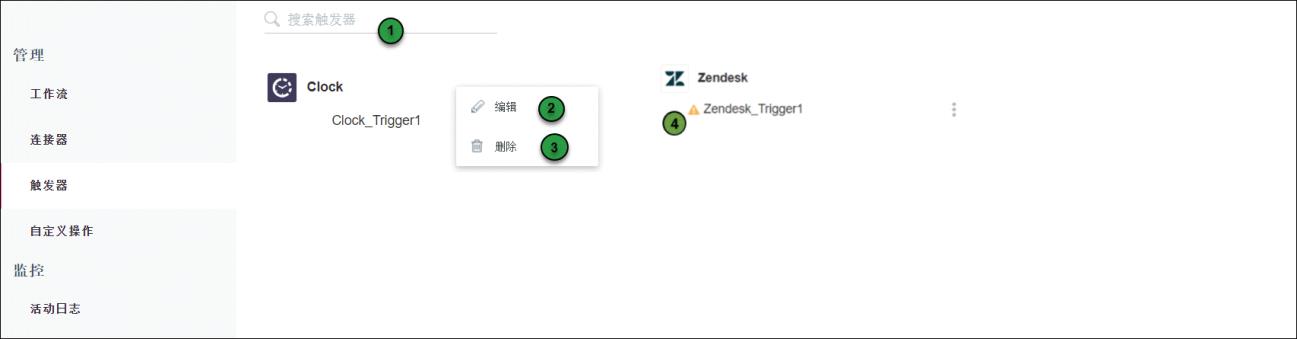
下表提供了此页面上可供用户使用的各个操作的说明:
图例 | 说明 |
|---|---|
1 | 按名称搜索和筛选触发器。 |
2 | 编辑触发器。 |
3 | 删除触发器。 无法删除在任何工作流中使用的触发器。如果要删除在任何工作流中使用的触发器,则必须从工作流中移除该触发器。 |
4 | 指示导入的触发器的配置不完整。 |
自定义操作
在“管理”下,单击“自定义操作”可显示 ThingWorx Flow 系统中的所有自定义操作。自定义操作不归单个用户所有,因此会在此显示所有用户创建的所有自定义操作。
单击自定义操作名称旁的  可访问适用于自定义操作的各种操作。
可访问适用于自定义操作的各种操作。
 可访问适用于自定义操作的各种操作。
可访问适用于自定义操作的各种操作。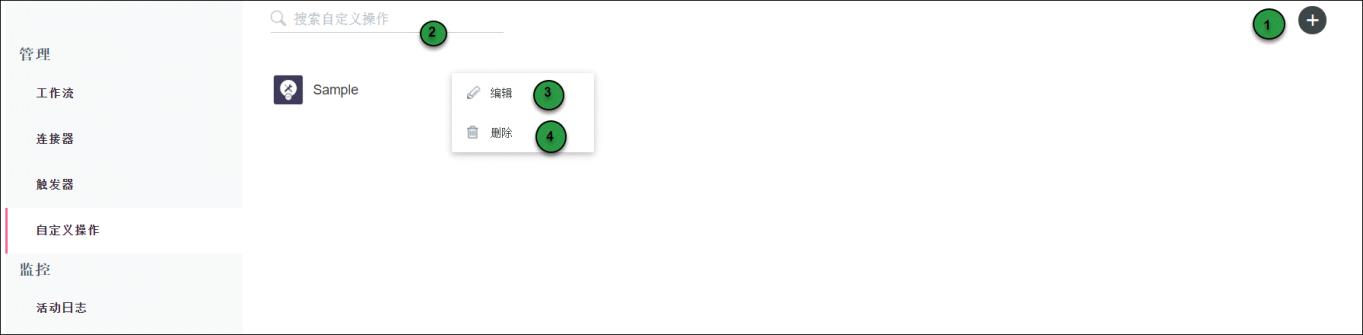
下表提供了此页面上可供用户使用的各个操作的说明:
图例 | 说明 |
|---|---|
1 | 创建自定义操作。 有关创建自定义操作的信息,请参阅创建和管理自定义操作。 |
2 | 按名称搜索和筛选自定义操作。 |
3 | 编辑自定义操作。 |
4 | 删除自定义操作。 向工作流中添加自定义操作时,系统会创建操作的副本并将其与工作流关联。删除自定义操作时,正在使用该操作的所有工作流将继续工作。但是,无法将该自定义操作添加到任何其他工作流中。 |
活动日志
在“监控”下,单击“活动日志”可显示 ThingWorx Flow 系统中工作流的活动日志。
ThingWorx Flow 9.0
在活动日志表中,每个工作流执行均具有其自己的行,且最近执行的工作流位于顶部。
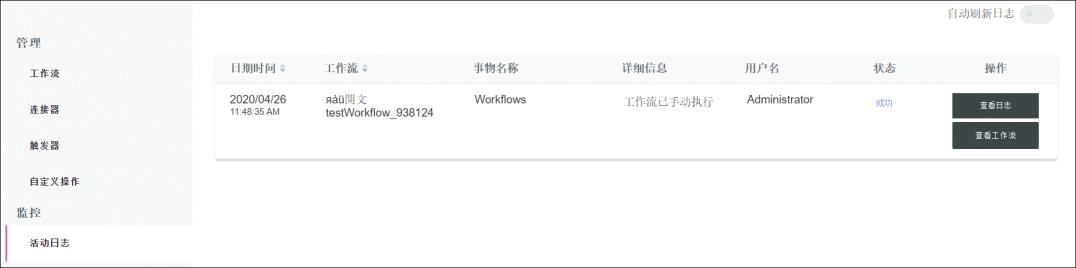
本页提供以下详细信息:
◦ 工作流执行的日期和时间
◦ 工作流名称
◦ ThingWorx 事物名称
◦ 工作流执行详细信息
◦ 执行工作流的用户
◦ 工作流执行的状况
◦ 工作流执行的详细日志
◦ 用于查看工作流的链接
可以在活动日志页面上执行以下任务:
◦ 要按日期-时间或名称以升序或降序对活动日志进行排序,单击  或
或  。
。
◦ 要查看有关特定工作流执行的详细信息,请单击“查看日志”。日志详细信息如下图所示:
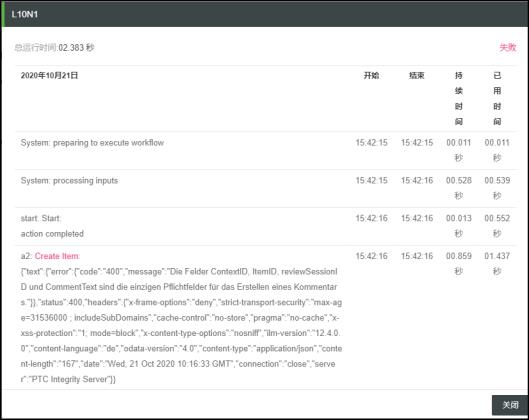
◦ 要查看工作流,请单击“查看工作流”。
◦ 要停止正在运行的工作流,请单击“停止工作流”。
◦ 要启用活动日志的自动刷新,请单击“自动刷新日志”旁边的  。日志列表每分钟刷新一次。默认情况下,“自动刷新日志”处于禁用状态。
。日志列表每分钟刷新一次。默认情况下,“自动刷新日志”处于禁用状态。
 。日志列表每分钟刷新一次。默认情况下,“自动刷新日志”处于禁用状态。
。日志列表每分钟刷新一次。默认情况下,“自动刷新日志”处于禁用状态。ThingWorx Flow 9.1
默认情况下,在活动日志表中,每个工作流执行均具有其自己的行,且最近执行的工作流位于顶部。
可单击“按工作流名称分组”旁的  查看按工作流分组的工作流执行的完整概述。
查看按工作流分组的工作流执行的完整概述。
 查看按工作流分组的工作流执行的完整概述。
查看按工作流分组的工作流执行的完整概述。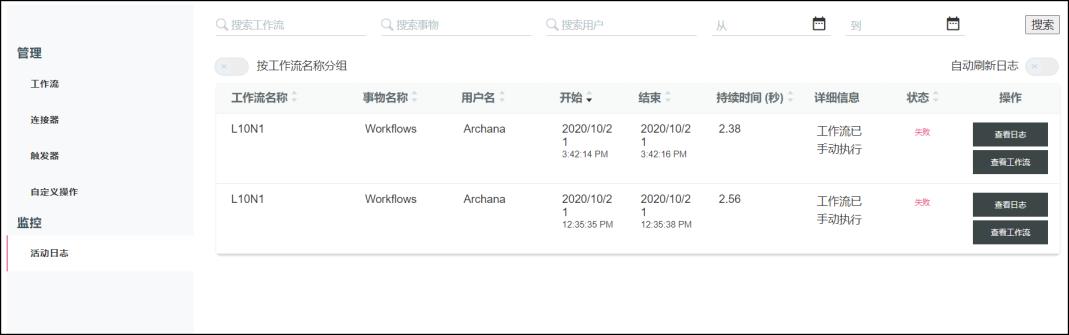
本页提供以下详细信息:
◦ 工作流名称
◦ ThingWorx 事物名称
◦ 执行工作流的用户
◦ 工作流执行的开始和结束时间
◦ 工作流执行的持续时间 (以秒为单位)
◦ 工作流执行详细信息
◦ 工作流执行的状况
◦ 用于查看工作流执行详细日志的链接
◦ 用于查看工作流的链接
可以在活动日志页面上执行以下任务:
◦ 使用搜索字段可按名称、事物名称、用户和工作流执行时段搜索工作流。
◦ 要按日期-时间或名称以升序或降序对活动日志进行排序,单击  或
或  。
。
◦ 要查看有关特定工作流执行的详细信息,请单击“查看日志”。日志详细信息如下图所示:
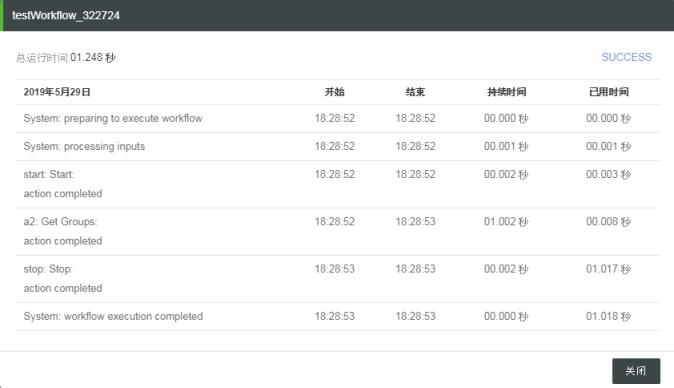
◦ 要查看工作流,请单击“查看工作流”。
◦ 要停止正在运行的工作流,请单击“停止工作流”。
◦ 要启用活动日志的自动刷新,请单击“自动刷新日志”旁边的  。日志列表每分钟刷新一次。默认情况下,“自动刷新日志”处于禁用状态。
。日志列表每分钟刷新一次。默认情况下,“自动刷新日志”处于禁用状态。
 。日志列表每分钟刷新一次。默认情况下,“自动刷新日志”处于禁用状态。
。日志列表每分钟刷新一次。默认情况下,“自动刷新日志”处于禁用状态。◦ 单击“按工作流名称分组”旁的  查看按工作流分组的工作流执行的完整概述。在这种情况下,每个工作流在活动日志表中都有其自己的行,并提供了以下详细信息:
查看按工作流分组的工作流执行的完整概述。在这种情况下,每个工作流在活动日志表中都有其自己的行,并提供了以下详细信息:
 查看按工作流分组的工作流执行的完整概述。在这种情况下,每个工作流在活动日志表中都有其自己的行,并提供了以下详细信息:
查看按工作流分组的工作流执行的完整概述。在这种情况下,每个工作流在活动日志表中都有其自己的行,并提供了以下详细信息:▪ 工作流名称
▪ 事物名称
▪ 平均执行时间
▪ 执行总次数
▪ 失败执行总次数
▪ 成功执行的百分比